Vu les fonctionnalités qu’il propose, GBWhatsApp est l’une de meilleures versions modifiées de WhatsApp. Cependant, pour WhatsApp, GBWhatsApp reste officiellement une version non prise en charge. Souhaitez-vous passer de GBWhatsApp à l’application officielle WhatsApp?
Vous allez découvrir comment procéder, et c’est simple. Vous pourrez facilement passer de GBWhatsApp à WhatsApp officiel ou inversement, c’est-à-dire de l’application officielle WhatsApp à GBWhatsApp ou une autre version modifiée, sans perdre vos discussions.
Comment passer de GBWhatsApp à WhatsApp officiel sur Android ?
Avant de passer d’une version de WhatsApp à une autre, GBWhatsApp → WhatsApp officiel, assurez-vous d’effectuer une sauvegarde locale de vos discussions. C’est faisable en quelques gestes simples.
Pour effectuer la sauvegarde, lancez GBWhatsApp et allez dans les Paramètres → Discussions → Sauvegarde discussions (Bas de l’écran) → SAUVEGARDER. Lancez la sauvegarde de votre historique des discussions et attendez que la progression passe à 100 %.
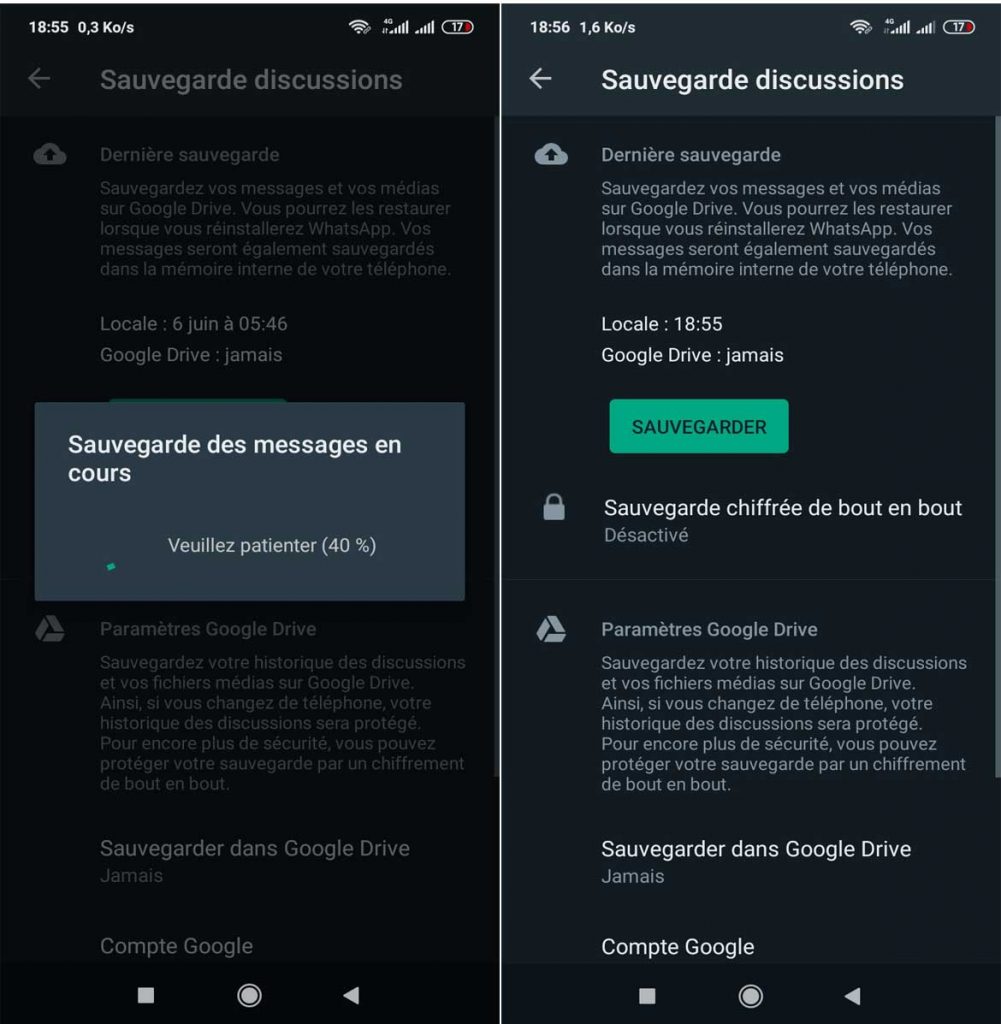
Une fois la sauvegarde effectuée, rendez-vous dans votre gestionnaire de fichiers (ou gestion du stockage) pour renommer le dossier de l’application ainsi que certains de ses sous-dossiers. GBWhatsApp étant une version non-officielle, WhatsApp ne garantit pas la réussite du transfert des discussions.
Lire aussi : Pourquoi mon numéro est-il bloqué par WhatsApp ?
Pour passer de GBWhatsApp à WhatsApp officiel, trouvez le dossier nommé « GBWhatsApp » et renommez-le en « WhatsApp ».
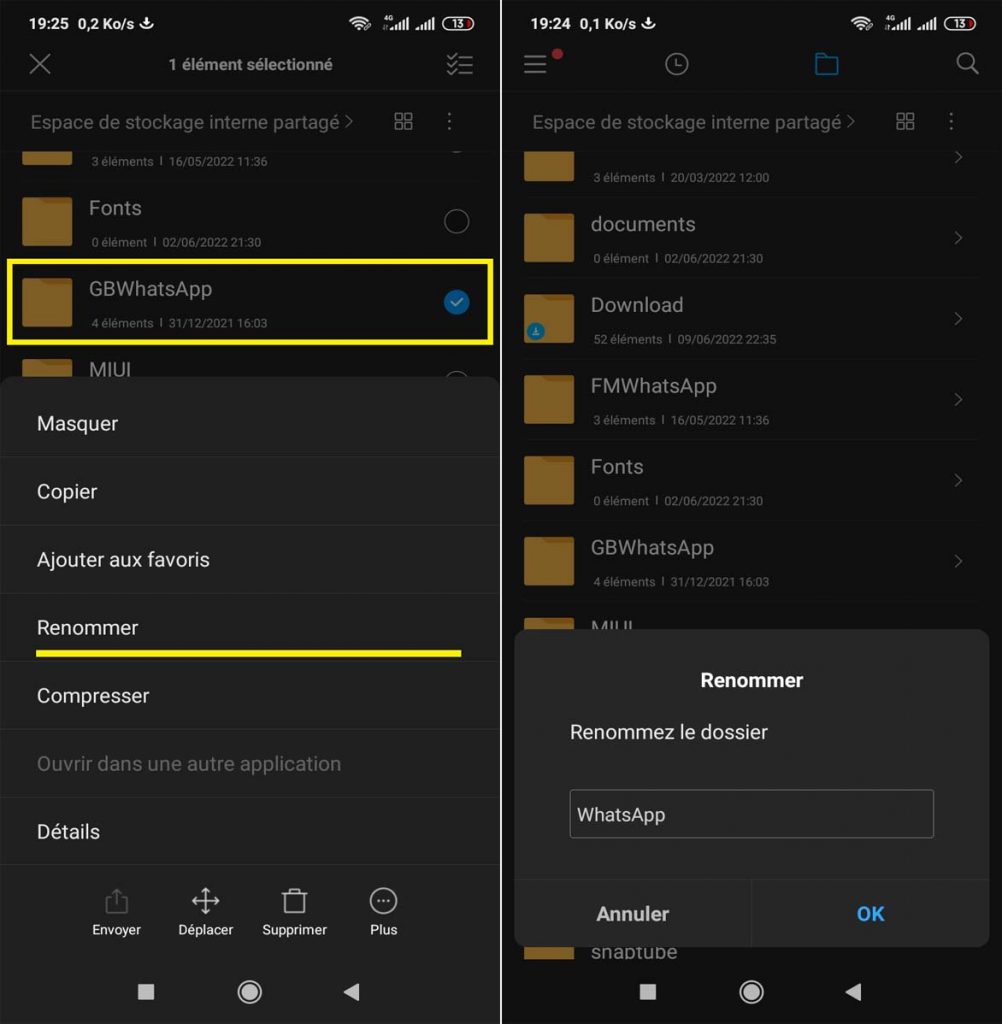
Une fois de dossier renommé, ouvrez-le pour faire la même chose avec certains de ses sous-dossiers. Dans le dossier principal, ouvrez le sous-dossier « Media » à l’intérieur duquel vous trouverez d’autres sous-dossiers. Renommez-les tous en supprimant GB de leurs noms.
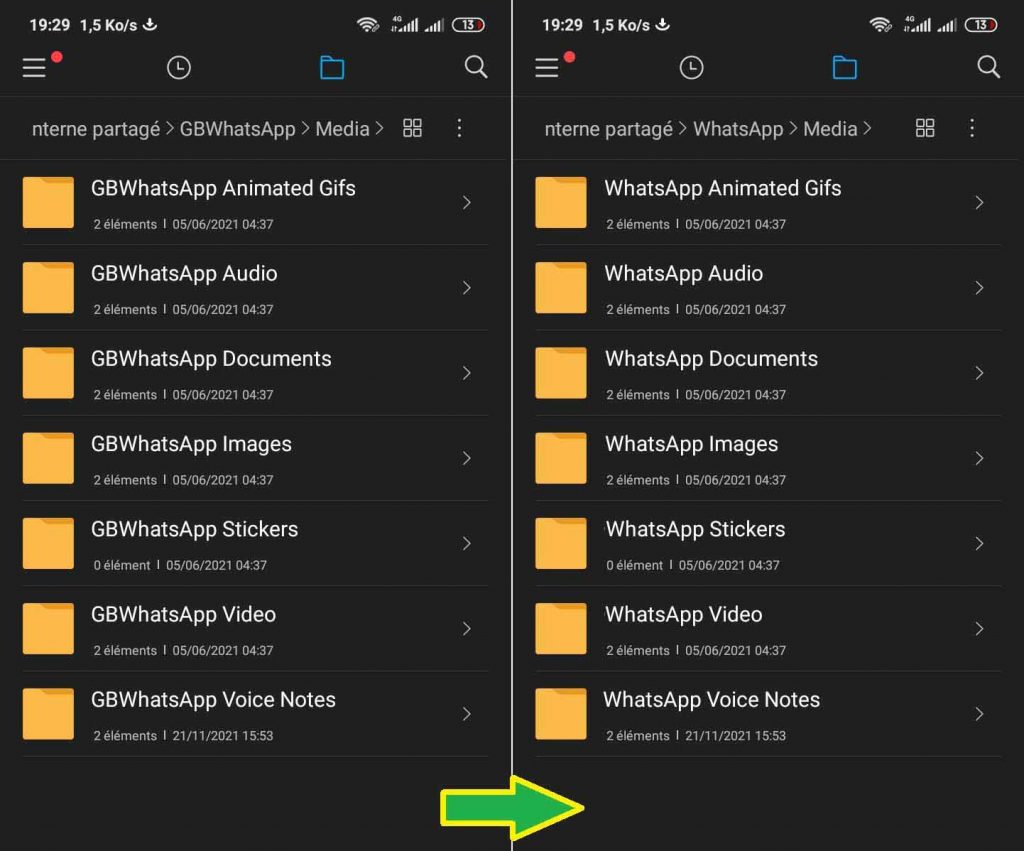
Faites en sorte que le nom de chacun de ces sous-dossiers commence par WhatsApp et plus GBWhatsApp. Celui des fichiers audio, images, vidéos, documents, etc. Renommez-les tous en supprimant le « GB » pour avoir, par exemple, WhatsApp Audio, WhatsApp Images, etc.
Après renommage des dossiers concernés, vous pourrez alors passer de GBWhatsApp à WhatsApp officiel en le téléchargeant sur votre appareil. Installez WhatsApp depuis Play Store ou via son package APK et passez à la configuration de votre numéro de téléphone.
# Télécharger officiellement WhatsApp ICI.
Durant la configuration, WhatsApp vous indiquera qu’il y a une sauvegarde trouvée et vous proposera de la restaurer. Appuyez sur « Restaurer » et suivez les étapes. Après la restauration vous retrouverez toutes vos discussions ainsi que les fichiers media envoyés et reçus.
Comment passer de WhatsApp à GBWhatsApp sans perdre les données ?
La passation de l’application WhatsApp officielle à GBWhatsApp est aussi possible, et pas plus compliquée que la procédure inverse. Suivez la même démarche pour passer de WhatsApp à GBWhatsApp. Vous renommerez les dossiers de l’application en y ajoutant le préfixe « GB ».
Commencez par sauvegarder l’historique de vos discussions, en suivant les étapes décrites dans le point précèdent de l’article. Ensuite :
- Allez dans le gestionnaire de fichiers (Stockage) pour renommer le dossier WhatsApp en « GBWhatsApp ». Tout ce que vous aurez à faire c’est ajouter le préfixe GB, en majuscule et sans espace, devant WhatsApp.
- Dans le dossier renommé, ouvrez le sous-dossier « Media» et renommez les dossiers y contenus. WhatsApp Audio devient « GBWhatsApp Audio », etc. Ajoutez GB devant le nom de chacun des sous-dossiers contenus dans Media.
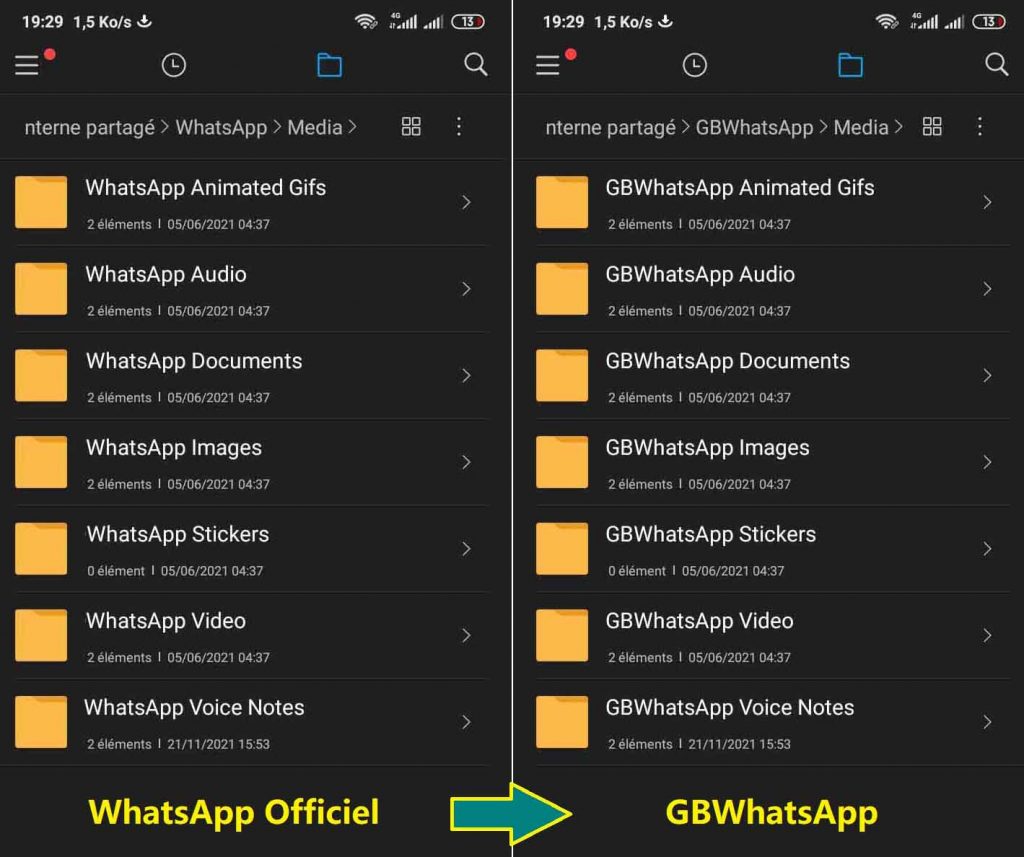
Faites en sorte que le nom de chacun de ses sous-dossiers commence par GBWhatsApp et plus WhatsApp. Renommez-les tous en ajoutant le « GB » pour avoir, par exemple, GBWhatsApp Audio, GBWhatsApp Images, etc.
Après renommage des dossiers concernés, téléchargez et installez GBWhatsApp APK sur votre smartphone, configurez ensuite votre numéro de téléphone. Une sauvegarde vous sera proposée durant la configuration de GBWhatsApp. Acceptez sa restauration et attendez que l’application se lance avec toutes vos discussions.

